たくさんのコンピュータシステムで、MPEGは人気のビデオ形式だ。MPEGがよく熟知していないかもしれないが、あなたのコンピュータで必ずいくつかのMPEGビデオがある。MPEGビデオのファイルに.mp4、.mpg、.mpeg、.mpa、.dat、.vobという拡張子がつく。MPEGビデオを保存したり、テレビの大画面で視聴したりするには、これらのMPEGビデオをDVDに書き込むことが必要だ。それなら、MPEG DVD変換が求められる。WindowsおよびMacコンピュータでMPEGビデオをDVDに書き込めるように、この記事を書いた。あなたに役立つことを望む。
MPEGビデオについて
実は、MPEGはある形式ではなく、Moving Picture Experts Groupを省略したもので、1998年からISO/IECのビデオとオーディオに対して符号を付与する基準を策定するワーキンググループだ。MPEG-1はVideoCD(VCD)で広く応用される。MPEG-2はDVDディスクとSuper VideoCD(SVCD)で見つけられる。MPEG Audio Layer-3はオーディオを圧縮したり、CDなみの音質の音声を作成したりすることができる。MPEG-4は特に低帯域幅ビデオ/オーディオをエンコードするためにデザインされる。
最高のMPEG DVD変換でMPEG/MPEG-4/MPGをDVDに変換する
MPEGビデオを高品質のDVDに書き込むには、よいMPEG DVD 変換が求められる。Wondershare DVD Memoryはプロフェッショナル書き込みツールに対するあなたのすべての望みを叶えることができる。このソフトウェアを使用して、簡単にMPEG或いは他の主なビデオ、画像形式をDVDとブルーレイディスクに書き込める。Wondershare MPEG4 DVD変換はWindowsおよびMacのすべての最新OSバージョンと互換性がある。
Wondershare DVD Memoryの重要な特徴:
- 超高速でMPEG/MPEG4/MPGをDVD/ISO/DVDフォルダ/ブルーレイディスクに書き込める。
- ずらりと並んだカスタムDVDテンプレートがあるから、簡単にプロジェクトに適したDVDテーマを見つけられる。MPEG/MPEG4/MPGファイルをパーソナライズしてDVDに書き込むことができる。
- 大変簡単なインタフェースと使いやすい操作があるから、DVDファイルをより早く作成できる。
- 組み込みMPEGビデオエディタを使用して、たくさんの変遷効果から選択したり、字幕を追加したり、スライドションの継続時間を変更したりすることができる。
- 高品質で任意の形式、オンラインビデオ、自家製ビデオをDVDに書き込める。
- プレビューインタフェースがあるから、選んだDVDメニュースタイルとビデオエフェクトは自分の期待に応えるかどうかを確認できる。
Wondershare DVD Memoryを使用してMPEG/MPEG4/MPGをDVDに変換する手順:
ステップ1、Wondershare MPEG DVD変換を起動して「DVDディスクを作成」を選ぶ
PCでWondershare DVD Memoryを起動する。ソフトウェアでの選択できるオプションから、「DVDディスクを作成」を選ぶ。

ステップ2、MPEGビデオをMPG DVD変換に追加してエディットする
「+」ボタンをクリックして、コンピュータで所望のMPGビデオを見つけて追加する。それ以外、直接にMPEGファイルをインタフェースにドラッグアンドドロップしてもいい。

書き込む前にビデオをパーソナライズしたいなら、ビデオサムネイルで鉛筆のようなアイコンをクリックする。そして、動画編集の画面に入る。当該編集機能を使用して、クロップ、トリム、透かしと字幕の追加をできる。

ステップ3、DVDメニューテンプレートを選んでカスタマイズする
「メニュー」タブをクリックすると、右側のインタフェースで多種多様なテンプレートが現れる。一番気に入るのを選んで、ダブルクリックしてMPEGビデオに応用して、DVDに書き込む。また、チャプターの挿入、背景音楽と画像の追加、DVDディスクの縦横比の変更をして、カスタマイズできる。

ステップ4、作成されるDVDを確認した後で、MPEGをDVDに変換する
「プレビュー」タブをクリックして作成されるディスクを確認する。期待に叶えない場合は、「ソース」或いは「メニュー」タブに戻して、必要な変更をする。それから、「作成」タブをクリックして「DVD作成」オプションを選ぶ。しばらくビデオをディスクに書き込みたくない場合は、「ISOイメージとして保存」オプションを選ぶ。ディスクラベルを選んで、他の設定をする。最後に、「作成」タブをクリックしてMPEG4をDVDに変換する。

かかる時間はMPEGファイルのサイズ次第だ。朗報は、Wondershare DVD Memoryが他のすべてのこともできることだ。MPEGをDVDに書き込んだ後で、DVDで最新のビデオがある。ビデオを他人に送ったり、テレビ或いはポータブルカーのDVDプレーヤーで楽しんだりすることができる。
だから、Wondershare DVD Memoryさえあれば、WindowsとMacでMPEGをDVDに書き込むことを心配する必要がない。このソフトウェアをダウンロードして、簡単と容易なステップでMPEGファイルをDVDディスクに書き込みましょう。

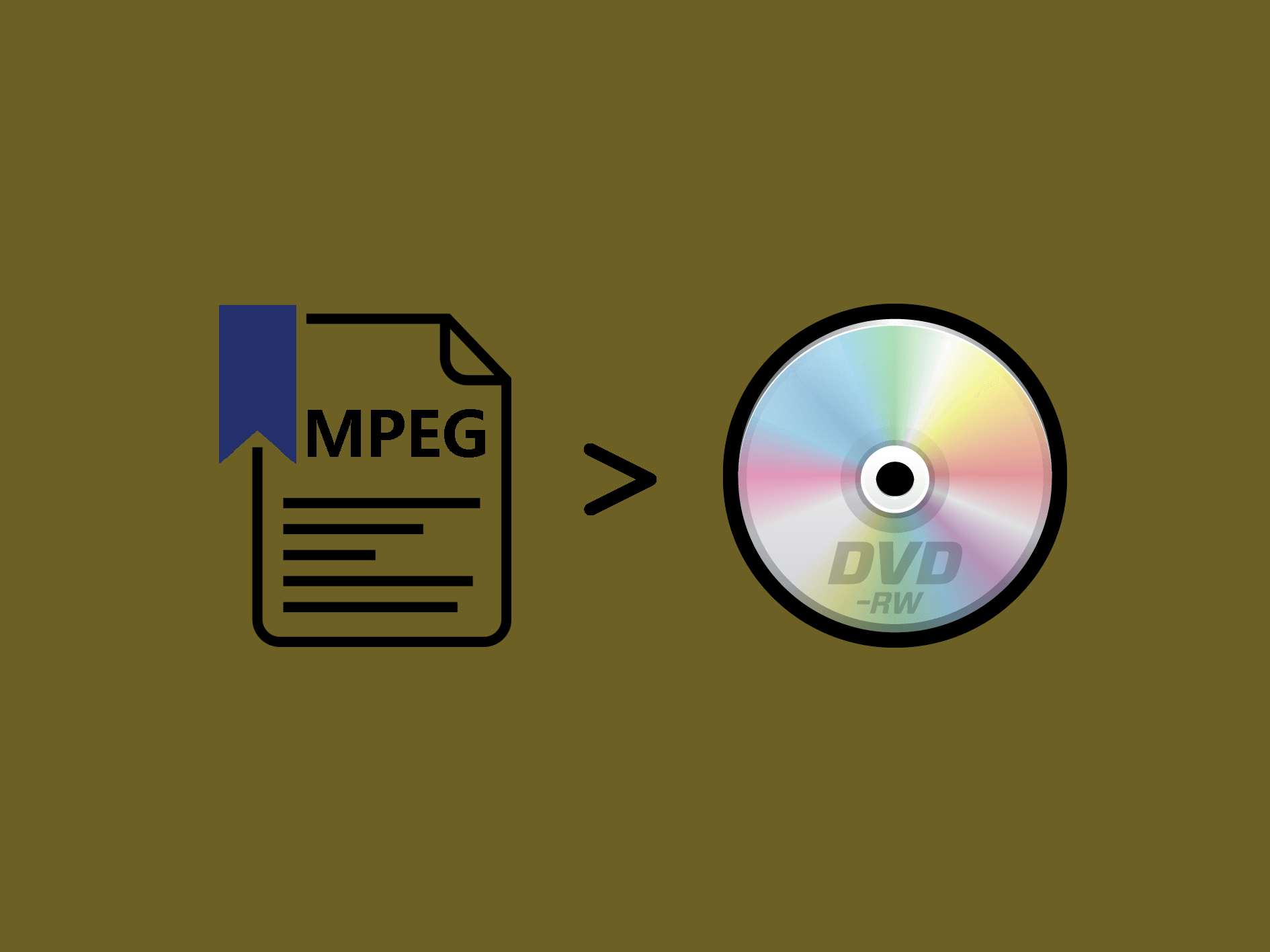
 無料体驗(Win版)
無料体驗(Win版) 無料体驗(Mac版)
無料体驗(Mac版)

